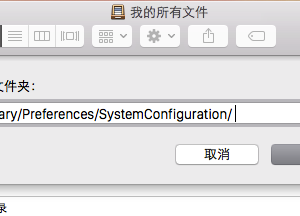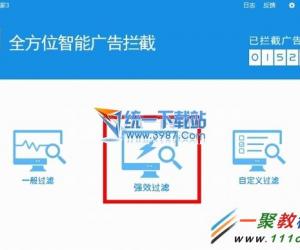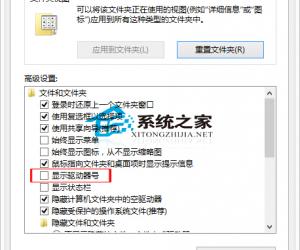Windows8系统下如何禁止来宾账户登录系统 Win8系统禁止来宾账户登录系统的操作方法
发布时间:2017-05-19 15:40:49作者:知识屋
Windows8系统下如何禁止来宾账户登录系统 Win8系统禁止来宾账户登录系统的操作方法 在Windows系统下,用户可以通过管理员账户登录系统,同样也可以通过来宾账户,即guest账户登录系统,虽然两者登录系统的权限不一样,但是都能对系统文件进行修改,Windows8系统下,为了避免他人恶意登录来宾账户对系统造成破坏,用户可以自己设置来禁止来宾账户的登录。
Windows8系统下禁止来宾账户登录的步骤:
1、系统下同时按住键盘上“Windows” 和“X” 键打开系统菜单 ,选择“控制面板”;
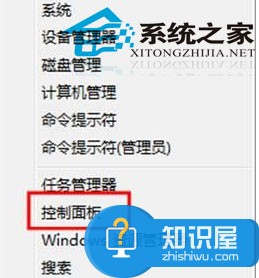
2、在“控制面板”里面点击右上角的“查看方式”,选择为“小图标”,在“调整计算机的设置”下选择“用户账户”;
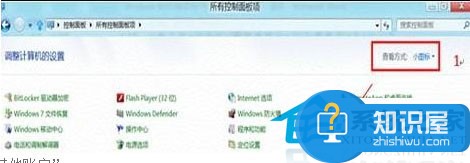
3、选择“管理其他账户”;
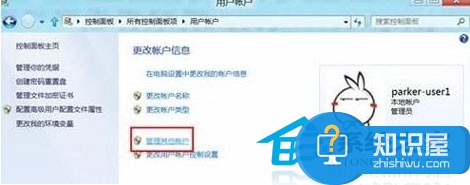
4、进入“管理账户”后,选择“Guest(来宾账户)”;
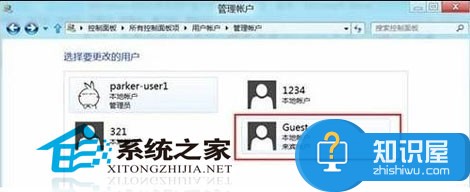
5、进入“来宾账户”后点击“启用”,即开启了“来宾账户”;在点击禁用,则关闭。
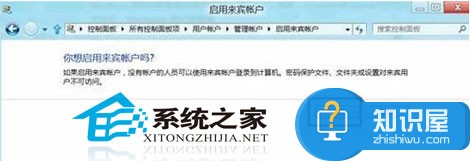
经过以上的五个步骤之后,用户就可以在控制面板选项中将来宾账户登录的权限关闭掉了,用户再重新启动电脑通过来宾账户登录的时候就会被限制登录了。
知识阅读
软件推荐
更多 >-
1
 一寸照片的尺寸是多少像素?一寸照片规格排版教程
一寸照片的尺寸是多少像素?一寸照片规格排版教程2016-05-30
-
2
新浪秒拍视频怎么下载?秒拍视频下载的方法教程
-
3
监控怎么安装?网络监控摄像头安装图文教程
-
4
电脑待机时间怎么设置 电脑没多久就进入待机状态
-
5
农行网银K宝密码忘了怎么办?农行网银K宝密码忘了的解决方法
-
6
手机淘宝怎么修改评价 手机淘宝修改评价方法
-
7
支付宝钱包、微信和手机QQ红包怎么用?为手机充话费、淘宝购物、买电影票
-
8
不认识的字怎么查,教你怎样查不认识的字
-
9
如何用QQ音乐下载歌到内存卡里面
-
10
2015年度哪款浏览器好用? 2015年上半年浏览器评测排行榜!